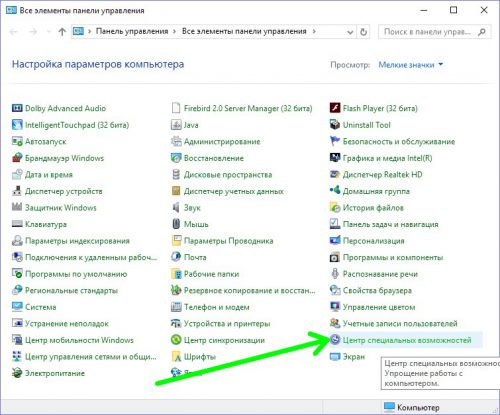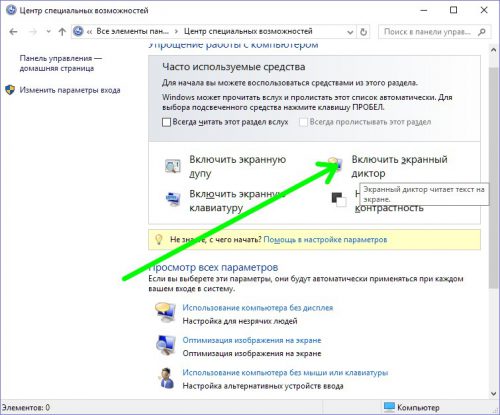Как включить и выключить экранный диктор в Windows 10
Про такую полезную программу, как «Экранный диктор» мы уже писали раньше. В Windows 10 управление этим приложение несколько изменилось. Рассмотрим ответы на два наиболее частых вопроса пользователей: «Как включить и выключить экранный диктор».
Включение экранного диктора
- На клавиатуре нажимаем комбинацию клавиш «Win+Enter».
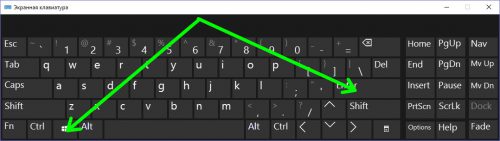
- В окне «Выполнить» (Win+R) вводим команду narrator и кликаем ОК.
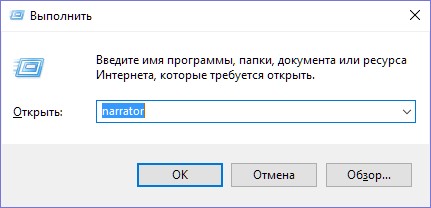
- Кликаем иконку поиска, пишем в строке narrator, запускаем приложение.
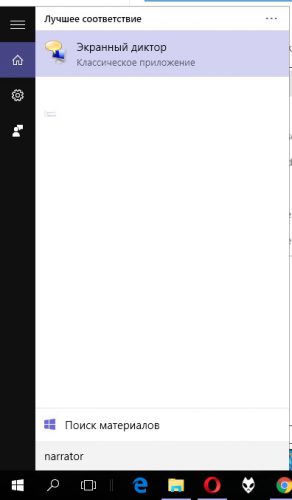
- Запускаем командную строку и в ответ на системное приглашение вводим команду narrator.
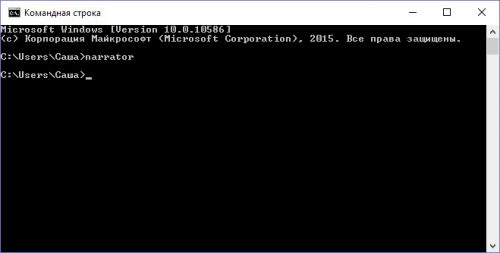
- Открываем Windows PowerShell, вводим narrator и нажимаем Enter.
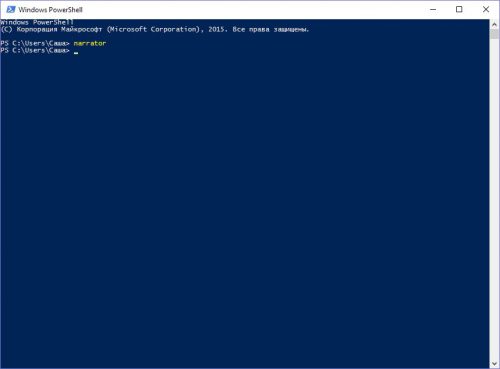
- Кликаем «Пуск»-«Все приложения», находим группу «Спец. Возможности», а в ней «Экранный диктор».
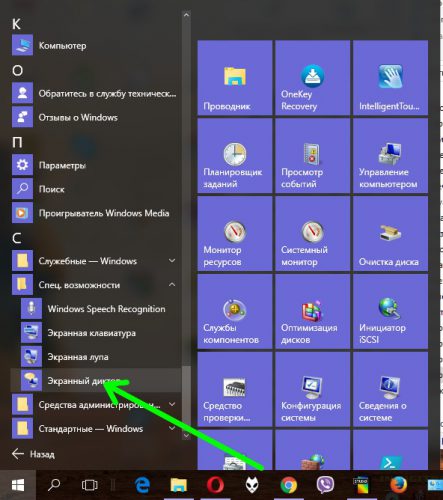
- Кликаем «Пуск»-«Параметры»-«Специальные возможности». Переходим в подраздел «Экранный диктор» и выставляем соответствующий ползунок в положение «Вкл».
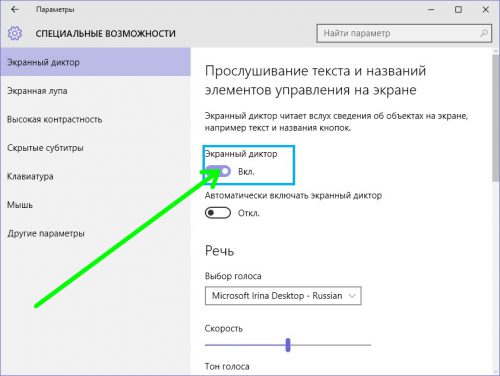
- В классической панели управления выбираем «Центр специальных возможностей», вить соответствующее расширение. В следующем окне кликаем «Включить».
Выключение экранного диктора
- Для того чтобы закрыть экранный диктор, нажимаем комбинацию клавиш Caps Lock+Esc.
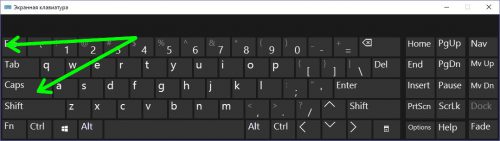
- Кликаем правой кнопкой на иконку экранного диктора в панели задач и выбираем «Закрыть окно».

- Кликаем иконку экранного диктора в таскбаре, открываем «Настройки» и там выбираем «Выход».
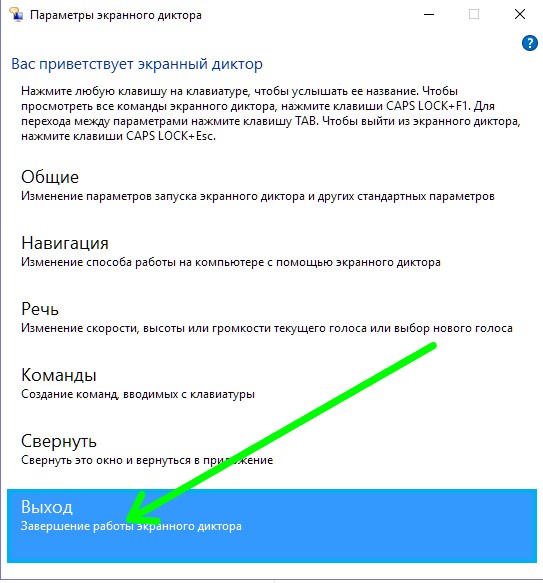
Вместо послесловия
Мы рассмотрели несколько различных способов, с помощью которых можно включить и выключить экранный диктор в Windows 10.
поделитесь с друзьями: